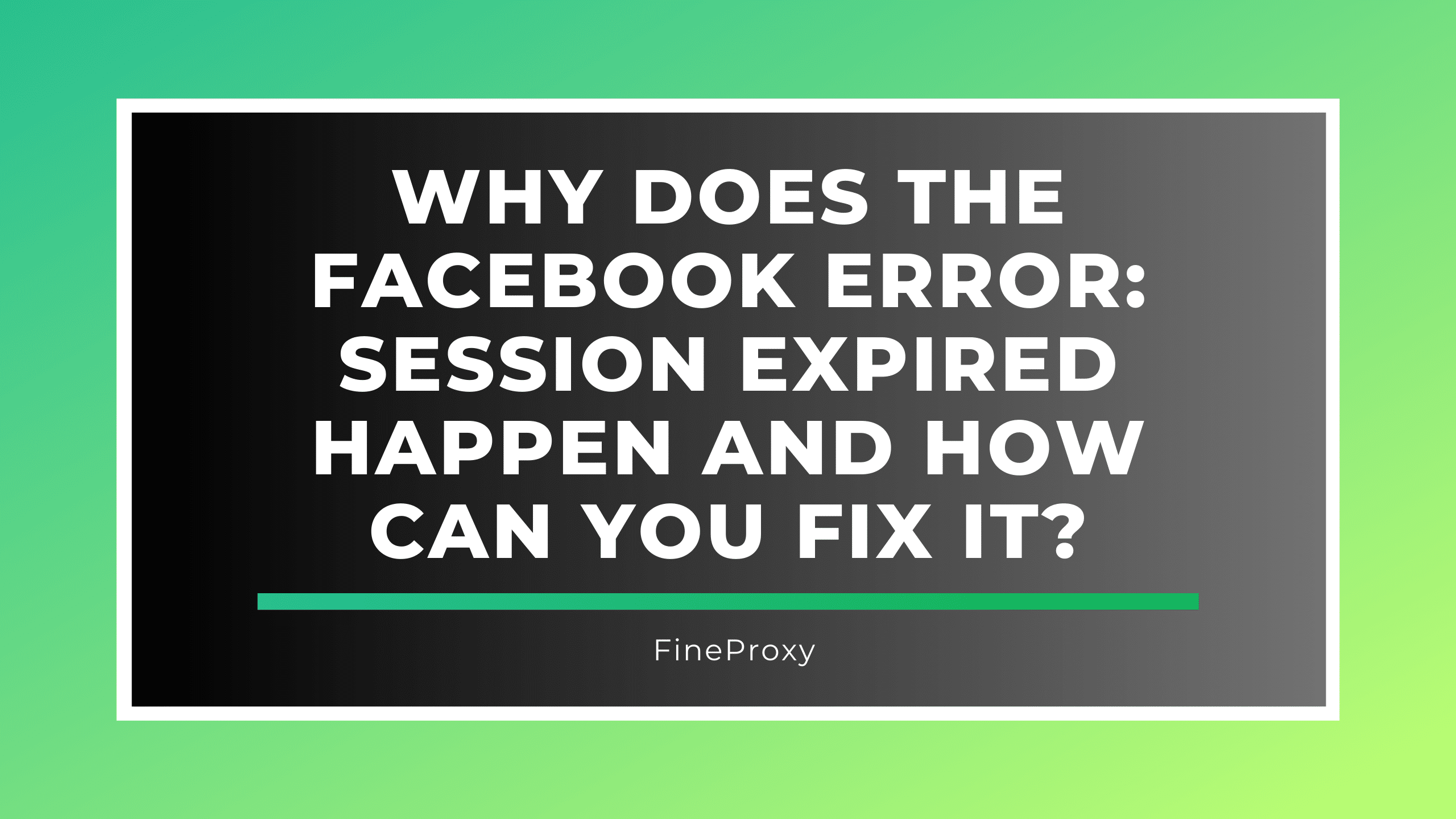
“ഫേസ്ബുക്ക് പിശക്: സെഷൻ കാലഹരണപ്പെട്ടു” നേരിടുന്നത് നിരാശാജനകമാണ്, പ്രത്യേകിച്ചും നിങ്ങൾ ബ്രൗസിംഗിൻ്റെ മധ്യത്തിലോ ഉള്ളടക്കവുമായി ഇടപഴകുമ്പോഴോ. ഈ പിശക് നിരവധി ഉപയോക്താക്കൾ അഭിമുഖീകരിക്കുന്ന ഒരു സാധാരണ പ്രശ്നമാണ്, ഇത് വിവിധ കാരണങ്ങളാൽ സംഭവിക്കാം. കാരണങ്ങൾ മനസിലാക്കുകയും അത് എങ്ങനെ പരിഹരിക്കാമെന്ന് അറിയുകയും ചെയ്യുന്നത് നിങ്ങളുടെ സമയവും ബുദ്ധിമുട്ടും ലാഭിക്കും. ഈ സമഗ്രമായ ഗൈഡിൽ, ഈ പിശകിന് പിന്നിലെ കാരണങ്ങൾ ഞങ്ങൾ പരിശോധിക്കുകയും അത് പരിഹരിക്കുന്നതിനുള്ള വിശദമായ പരിഹാരങ്ങൾ നൽകുകയും ചെയ്യും.
"സെഷൻ കാലഹരണപ്പെട്ടു" എന്ന പിശക് മനസ്സിലാക്കുന്നു
Facebook-ലെ "സെഷൻ കാലഹരണപ്പെട്ടു" എന്ന പിശക് അർത്ഥമാക്കുന്നത് നിങ്ങളുടെ നിലവിലെ സെഷൻ അസാധുവായി എന്നാണ്. നിരവധി ഘടകങ്ങൾ കാരണം ഇത് സംഭവിക്കാം:
- നിഷ്ക്രിയത്വം: നീണ്ടുനിൽക്കുന്ന നിഷ്ക്രിയ കാലയളവ് സെഷൻ കാലഹരണപ്പെടാൻ ഇടയാക്കും.
- ഒന്നിലധികം ലോഗിനുകൾ: ഒന്നിലധികം ഉപകരണങ്ങളിൽ നിന്നോ ബ്രൗസറുകളിൽ നിന്നോ Facebook-ലേക്ക് ലോഗിൻ ചെയ്യുന്നത് നിലവിലെ സെഷൻ അസാധുവാക്കിയേക്കാം.
- ബ്രൗസർ പ്രശ്നങ്ങൾ: ബ്രൗസർ കാഷെയിലോ കുക്കികളിലോ ഉള്ള പ്രശ്നങ്ങൾ സെഷനുമായി ബന്ധപ്പെട്ട പിശകുകൾക്ക് കാരണമാകാം.
- ആപ്പ് അല്ലെങ്കിൽ ബ്രൗസർ അപ്ഡേറ്റുകൾ: Facebook ആപ്പിലേക്കോ നിങ്ങളുടെ വെബ് ബ്രൗസറിലേക്കോ ഉള്ള അപ്ഡേറ്റുകൾ ചിലപ്പോൾ സെഷൻ കാലഹരണപ്പെടലിലേക്ക് നയിച്ചേക്കാം.
- സുരക്ഷാ ആശങ്കകൾ: സംശയാസ്പദമായ പ്രവർത്തനം കണ്ടെത്തിയാൽ ഫേസ്ബുക്ക് ഒരു സെഷൻ അവസാനിപ്പിച്ചേക്കാം.
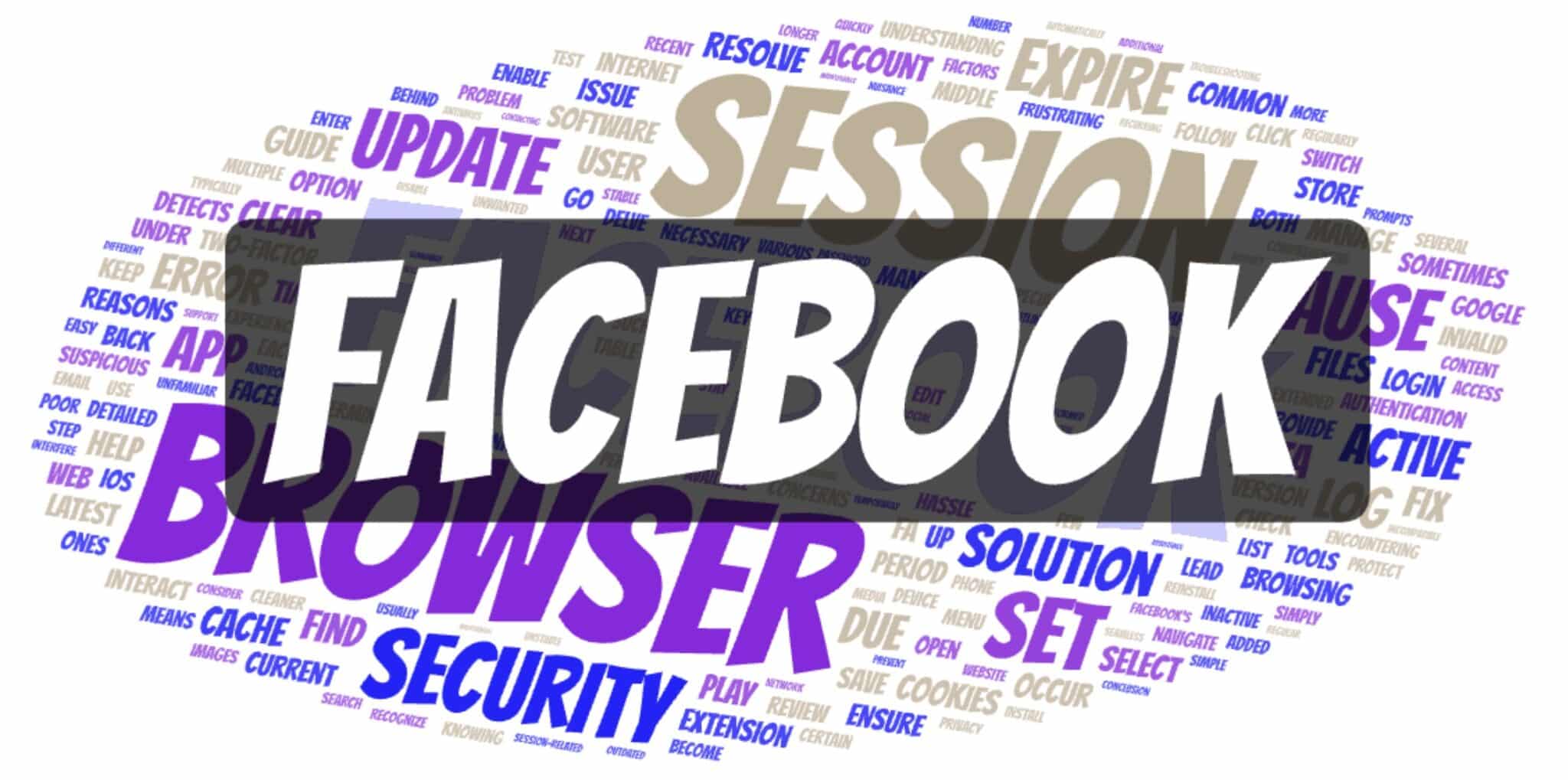
പൊതുവായ കാരണങ്ങളും പരിഹാരങ്ങളും
1. നിഷ്ക്രിയത്വം
കാരണം: ഉപയോക്തൃ അക്കൗണ്ടുകൾ പരിരക്ഷിക്കുന്നതിനായി ഒരു നിശ്ചിത കാലയളവിലേക്ക് നിഷ്ക്രിയമായിരുന്ന സെഷനുകൾ Facebook സ്വയമേവ കാലഹരണപ്പെടുന്നു.
പരിഹാരം:
- നിങ്ങളുടെ അക്കൗണ്ടിലേക്ക് തിരികെ ലോഗിൻ ചെയ്യുക.
- സെഷൻ സജീവമായി നിലനിർത്താൻ ഫേസ്ബുക്കുമായി പതിവായി ഇടപഴകുക.
2. ഒന്നിലധികം ലോഗിനുകൾ
കാരണം: ഒന്നിലധികം ഉപകരണങ്ങളിലോ ബ്രൗസറുകളിലോ Facebook-ലേക്ക് ലോഗിൻ ചെയ്യുന്നത് നിലവിലെ സെഷൻ കാലഹരണപ്പെടുന്നതിന് കാരണമാകും.
പരിഹാരം:
- മറ്റ് ഉപകരണങ്ങളിൽ നിന്ന് ലോഗ് ഔട്ട് ചെയ്യുക.
- സജീവമായ സെഷനുകൾ അവലോകനം ചെയ്യാനും നിയന്ത്രിക്കാനും Facebook-ൻ്റെ സുരക്ഷാ ക്രമീകരണങ്ങൾ ഉപയോഗിക്കുക.
ഉപകരണങ്ങൾ:
- Facebook സുരക്ഷാ ക്രമീകരണങ്ങൾ
- ഉപകരണ മാനേജ്മെൻ്റ്
പട്ടിക: സജീവ സെഷനുകൾ കൈകാര്യം ചെയ്യുക
| ഘട്ടം | വിവരണം |
|---|---|
| 1. ക്രമീകരണങ്ങളിലേക്ക് പോകുക | മെനുവിൽ നിന്ന് നിങ്ങളുടെ Facebook ക്രമീകരണങ്ങൾ ആക്സസ് ചെയ്യുക. |
| 2. സുരക്ഷയും ലോഗിൻ | "സുരക്ഷയും ലോഗിൻ" വിഭാഗത്തിലേക്ക് നാവിഗേറ്റുചെയ്യുക. |
| 3. നിങ്ങൾ എവിടെയാണ് ലോഗിൻ ചെയ്തിരിക്കുന്നത് | സജീവമായ സെഷനുകൾ അവലോകനം ചെയ്ത് ആവശ്യമില്ലാത്തവയിൽ നിന്ന് ലോഗ് ഔട്ട് ചെയ്യുക. |
3. ബ്രൗസർ പ്രശ്നങ്ങൾ
കാരണം: ബ്രൗസർ കാഷെയിലെയും കുക്കികളിലെയും പ്രശ്നങ്ങൾ സെഷൻ പിശകുകളിലേക്ക് നയിച്ചേക്കാം.
പരിഹാരം:
- നിങ്ങളുടെ ബ്രൗസർ കാഷെയും കുക്കികളും മായ്ക്കുക.
- നിങ്ങളുടെ ബ്രൗസർ ഏറ്റവും പുതിയ പതിപ്പിലേക്ക് അപ്ഡേറ്റ് ചെയ്യുക.
കാഷെയും കുക്കികളും മായ്ക്കുന്നതിനുള്ള ഘട്ടങ്ങൾ:
- നിങ്ങളുടെ ബ്രൗസർ ക്രമീകരണങ്ങൾ തുറക്കുക.
- ബ്രൗസിംഗ് ഡാറ്റ മായ്ക്കാനുള്ള ഓപ്ഷൻ കണ്ടെത്തുക.
- കുക്കികളും കാഷെ ചെയ്ത ഫയലുകളും തിരഞ്ഞെടുക്കുക, തുടർന്ന് അവ മായ്ക്കുക.
ഉപകരണങ്ങൾ:
- ബ്രൗസർ ക്രമീകരണങ്ങൾ
- കാഷെ ക്ലീനർ വിപുലീകരണങ്ങൾ
4. ആപ്പ് അല്ലെങ്കിൽ ബ്രൗസർ അപ്ഡേറ്റുകൾ
കാരണം: Facebook ആപ്പ് അല്ലെങ്കിൽ നിങ്ങളുടെ വെബ് ബ്രൗസർ അപ്ഡേറ്റ് ചെയ്യുന്നത് ചിലപ്പോൾ സെഷൻ കാലഹരണപ്പെടലിലേക്ക് നയിച്ചേക്കാം.
പരിഹാരം:
- Facebook ആപ്പും നിങ്ങളുടെ വെബ് ബ്രൗസറും ഏറ്റവും പുതിയ പതിപ്പിലേക്ക് അപ്ഡേറ്റ് ചെയ്തിട്ടുണ്ടെന്ന് ഉറപ്പാക്കുക.
- ആവശ്യമെങ്കിൽ Facebook ആപ്പ് വീണ്ടും ഇൻസ്റ്റാൾ ചെയ്യുക.
ഉപകരണങ്ങൾ:
- ആപ്പ് സ്റ്റോർ/ഗൂഗിൾ പ്ലേ സ്റ്റോർ
- ബ്രൗസർ അപ്ഡേറ്റ് ക്രമീകരണങ്ങൾ
5. സുരക്ഷാ ആശങ്കകൾ
കാരണം: അപരിചിതമായ ഒരു ലൊക്കേഷനിൽ നിന്ന് ലോഗിൻ ചെയ്യുന്നത് പോലെയുള്ള സംശയാസ്പദമായ പ്രവർത്തനം കണ്ടെത്തിയാൽ, Facebook ഒരു സെഷൻ അവസാനിപ്പിച്ചേക്കാം.
പരിഹാരം:
- അധിക സുരക്ഷയ്ക്കായി ടു-ഫാക്ടർ ഓതൻ്റിക്കേഷൻ (2FA) പ്രവർത്തനക്ഷമമാക്കുക.
- നിങ്ങളുടെ Facebook അക്കൗണ്ട് ക്രമീകരണങ്ങളിൽ സമീപകാല പ്രവർത്തനങ്ങൾ അവലോകനം ചെയ്യുക.
ഉപകരണങ്ങൾ:
- രണ്ട്-ഘടക പ്രാമാണീകരണം (2FA)
- Facebook അക്കൗണ്ട് സുരക്ഷാ ക്രമീകരണങ്ങൾ
ഓരോ പരിഹാരത്തിനുമുള്ള വിശദമായ ഘട്ടങ്ങൾ
നിങ്ങളുടെ അക്കൗണ്ടിലേക്ക് എങ്ങനെ തിരികെ ലോഗിൻ ചെയ്യാം
- Facebook ആപ്പ് അല്ലെങ്കിൽ വെബ്സൈറ്റ് തുറക്കുക.
- നിങ്ങളുടെ ഇമെയിൽ അല്ലെങ്കിൽ ഫോൺ നമ്പറും പാസ്വേഡും നൽകുക.
- "ലോഗിൻ" ക്ലിക്ക് ചെയ്യുക.
സജീവമായ സെഷനുകൾ എങ്ങനെ അവലോകനം ചെയ്യുകയും നിയന്ത്രിക്കുകയും ചെയ്യാം
- നിങ്ങളുടെ Facebook ക്രമീകരണങ്ങളിലേക്ക് പോകുക.
- "സുരക്ഷയും ലോഗിൻ" എന്നതിലേക്ക് നാവിഗേറ്റുചെയ്യുക.
- "നിങ്ങൾ എവിടെയാണ് ലോഗിൻ ചെയ്തിരിക്കുന്നത്" എന്നതിന് കീഴിൽ, സജീവ സെഷനുകളുടെ ലിസ്റ്റ് അവലോകനം ചെയ്യുക.
- നിങ്ങൾ തിരിച്ചറിയാത്തതോ ഇനി ഉപയോഗിക്കാത്തതോ ആയ സെഷനുകൾക്ക് അടുത്തുള്ള "ലോഗ് ഔട്ട്" ക്ലിക്ക് ചെയ്യുക.
ബ്രൗസർ കാഷെയും കുക്കികളും മായ്ക്കുന്നു
- നിങ്ങളുടെ ബ്രൗസർ ക്രമീകരണങ്ങൾ തുറക്കുക.
- "സ്വകാര്യതയും സുരക്ഷയും" തിരഞ്ഞെടുക്കുക.
- "ബ്രൗസിംഗ് ഡാറ്റ മായ്ക്കുക" കണ്ടെത്തുക.
- കുക്കികളും കാഷെ ചെയ്ത ചിത്രങ്ങളും ഫയലുകളും മായ്ക്കുന്നതിനുള്ള ഓപ്ഷനുകൾ തിരഞ്ഞെടുക്കുക.
- "ഡാറ്റ മായ്ക്കുക" ക്ലിക്ക് ചെയ്യുക.
Facebook ആപ്പും ബ്രൗസറും അപ്ഡേറ്റ് ചെയ്യുന്നു
- ഫേസ്ബുക്ക് ആപ്പ്:
- ആപ്പ് സ്റ്റോർ (iOS) അല്ലെങ്കിൽ Google Play Store (Android) തുറക്കുക.
- "ഫേസ്ബുക്ക്" എന്നതിനായി തിരയുക.
- ഒരു അപ്ഡേറ്റ് ലഭ്യമാണെങ്കിൽ "അപ്ഡേറ്റ്" ക്ലിക്ക് ചെയ്യുക.
- ബ്രൗസർ:
- നിങ്ങളുടെ ബ്രൗസർ ക്രമീകരണങ്ങൾ തുറക്കുക.
- "വിവരം" അല്ലെങ്കിൽ "സഹായം" എന്നതിലേക്ക് നാവിഗേറ്റ് ചെയ്യുക.
- അപ്ഡേറ്റുകൾക്കായി പരിശോധിച്ച് ലഭ്യമെങ്കിൽ അവ ഇൻസ്റ്റാൾ ചെയ്യുക.
രണ്ട്-ഘടക പ്രാമാണീകരണം പ്രവർത്തനക്ഷമമാക്കുന്നു
- Facebook ക്രമീകരണങ്ങളിലേക്ക് പോകുക.
- "സുരക്ഷയും ലോഗിൻ" എന്നതിലേക്ക് നാവിഗേറ്റുചെയ്യുക.
- "ടു-ഫാക്ടർ ഓതൻ്റിക്കേഷൻ" എന്നതിന് കീഴിൽ, "എഡിറ്റ്" ക്ലിക്ക് ചെയ്യുക.
- 2FA സജ്ജീകരിക്കാൻ നിർദ്ദേശങ്ങൾ പാലിക്കുക.
അധിക പ്രശ്നങ്ങൾ ട്രബിൾഷൂട്ട് ചെയ്യുന്നു
ഇന്റർനെറ്റ് കണക്ഷൻ
കാരണം: ഒരു മോശം അല്ലെങ്കിൽ അസ്ഥിരമായ ഇൻ്റർനെറ്റ് കണക്ഷനും സെഷൻ കാലഹരണപ്പെടൽ പിശകുകൾക്ക് കാരണമാകും.
പരിഹാരം:
- നിങ്ങളുടെ ഇൻ്റർനെറ്റ് കണക്ഷൻ പരിശോധിക്കുക.
- ആവശ്യമെങ്കിൽ കൂടുതൽ സ്ഥിരതയുള്ള നെറ്റ്വർക്കിലേക്ക് മാറുക.
ബ്രൗസർ അനുയോജ്യത
കാരണം: കാലഹരണപ്പെട്ടതോ അനുയോജ്യമല്ലാത്തതോ ആയ ബ്രൗസർ ഉപയോഗിക്കുന്നത് Facebook സെഷനുകളിൽ പ്രശ്നങ്ങളിലേക്ക് നയിച്ചേക്കാം.
പരിഹാരം:
- നിങ്ങൾ അനുയോജ്യമായതും അപ്ഡേറ്റ് ചെയ്തതുമായ ബ്രൗസറാണ് ഉപയോഗിക്കുന്നതെന്ന് ഉറപ്പാക്കുക.
- പ്രശ്നം നിലനിൽക്കുകയാണെങ്കിൽ മറ്റൊരു ബ്രൗസറിലേക്ക് മാറുന്നത് പരിഗണിക്കുക.
സുരക്ഷാ സോഫ്റ്റ്വെയർ
കാരണം: സുരക്ഷാ സോഫ്റ്റ്വെയർ അല്ലെങ്കിൽ ബ്രൗസർ വിപുലീകരണങ്ങൾ ചിലപ്പോൾ Facebook സെഷനുകളെ തടസ്സപ്പെടുത്തിയേക്കാം.
പരിഹാരം:
- ഏതെങ്കിലും സുരക്ഷാ സോഫ്റ്റ്വെയർ അല്ലെങ്കിൽ ബ്രൗസർ വിപുലീകരണങ്ങൾ താൽക്കാലികമായി പ്രവർത്തനരഹിതമാക്കുക.
- സെഷൻ കാലഹരണപ്പെടൽ പ്രശ്നം പരിഹരിച്ചിട്ടുണ്ടോയെന്ന് പരിശോധിക്കുക.
ഉപകരണങ്ങൾ:
- ആൻ്റിവൈറസ് സോഫ്റ്റ്വെയർ
- ബ്രൗസർ എക്സ്റ്റൻഷൻ മാനേജ്മെൻ്റ്
ഉപസംഹാരം
"ഫേസ്ബുക്ക് പിശക്: സെഷൻ കാലഹരണപ്പെട്ടു" എന്നത് ഒരു ശല്യമാകാം, എന്നാൽ കുറച്ച് ലളിതമായ ഘട്ടങ്ങളിലൂടെ ഇത് പരിഹരിക്കാൻ സാധാരണയായി എളുപ്പമാണ്. പൊതുവായ കാരണങ്ങൾ മനസിലാക്കുകയും ഈ ഗൈഡിൽ വിവരിച്ചിരിക്കുന്ന പരിഹാരങ്ങൾ പിന്തുടരുകയും ചെയ്യുന്നതിലൂടെ, നിങ്ങളുടെ Facebook അനുഭവം ആസ്വദിക്കാൻ നിങ്ങൾക്ക് വേഗത്തിൽ മടങ്ങാനാകും. നിങ്ങളുടെ അക്കൗണ്ട് സുരക്ഷ, ബ്രൗസർ ക്രമീകരണങ്ങൾ, ആപ്പ് അപ്ഡേറ്റുകൾ എന്നിവ പതിവായി പരിപാലിക്കുന്നത് ഈ പിശക് ആവർത്തിക്കുന്നത് തടയാൻ സഹായിക്കും. പ്രശ്നം നിലനിൽക്കുകയാണെങ്കിൽ, Facebook പിന്തുണയുമായി ബന്ധപ്പെടുന്നത് കൂടുതൽ സഹായം നൽകാം.
ഒരു സജീവമായ സെഷൻ നിലനിർത്തുന്നതും നിങ്ങളുടെ അക്കൗണ്ടിൻ്റെ സുരക്ഷ ഉറപ്പാക്കുന്നതും തടസ്സങ്ങളില്ലാത്ത Facebook അനുഭവത്തിൻ്റെ താക്കോലാണെന്ന് ഓർക്കുക. സെഷൻ കാലഹരണപ്പെടൽ നിങ്ങളുടെ സോഷ്യൽ മീഡിയ പ്രവർത്തനങ്ങളെ തടസ്സപ്പെടുത്താൻ അനുവദിക്കരുത്-നിങ്ങളുടെ Facebook അക്കൗണ്ട് കൈകാര്യം ചെയ്യുന്നതിനെക്കുറിച്ച് അറിവോടെയും സജീവമായിരിക്കുക.






അഭിപ്രായങ്ങൾ (0)
ഇവിടെ ഇതുവരെ അഭിപ്രായങ്ങളൊന്നുമില്ല, നിങ്ങൾക്ക് ആദ്യത്തെയാളാകാം!